A peculiaridade do software moderno é a variabilidade. Uma pessoa pode usar as funções padrão de programas ou instalar ferramentas adicionais (extensões). O navegador Google Chrome também fornece esse recurso.
Cada complemento do navegador serve para uma gama estreita de tarefas: bloqueio de anúncios, comparação de preços em lojas, formação de documentos, acesso rápido a mensageiros instantâneos. Os desenvolvedores oferecem muitos mini-aplicativos para navegadores no escritório e em casa. Onde e como encontrar extensões úteis para o Google Chrome, descritas neste artigo.
O que são extensões no Google Chrome
Extensões para o Google Chrome são pequenos programas que são incorporados no navegador para aumentar a sua funcionalidade. Os complementos podem ser encontrados na Chrome Web Store. Alguns programas são distribuídos gratuitamente, para outros você precisa pagar. A extensão baixada é automaticamente integrada ao navegador, pronta para uso imediatamente após a instalação.
As vantagens das extensões sobre aplicativos independentes são um pequeno tamanho de arquivos de instalação, downloads rápidos e compatibilidade total com o navegador da Web.
Graças às adições, torna-se mais conveniente usar o Google Chrome. Leva menos tempo para abrir e processar arquivos da Internet, a produtividade está crescendo. O número de complementos ativos pode ser alterado de acordo com as tarefas enfrentadas pelo usuário.
Onde armazenar complementos no Google Chrome
Algumas versões do Google Chrome têm extensões pré-instaladas. Eles estão prontos para funcionar a partir do momento da instalação do navegador. Você não pode excluí-los, você só pode desativar ou alterar suas configurações. Os usuários baixam e excluem o resto dos gadgets como desejarem.
A lista de aplicativos instalados é visível:
- no menu do navegador Google Chrome na página "Extensões";
- na pasta Extensões no disco rígido do computador.
Para a felicidade completa, geralmente é suficiente saber onde as extensões no Google Chrome estão localizadas. A partir daí, eles podem ser ativados, desativados e excluídos.
E no seu disco rígido, os complementos são armazenados em pastas. O nome de cada pasta consiste em um conjunto de letras aleatórias. Isso é feito para a conveniência do Windows. Olhando no diretório do sistema operacional, um usuário comum do computador não obterá nenhuma informação útil.
Extensões no menu do navegador
Os complementos podem ser instalados, desabilitados e desinstalados na página Extensões do navegador. Esta página também exibe uma lista de todos os miniprogramas instalados.
Se você não souber como visualizar extensões, abra o navegador e siga as instruções:
- Clique nos três pontos no canto superior direito da página.
- Encontre e clique na guia Configurações básicas do Google Chrome.
- No menu do lado esquerdo da página, selecione a guia Extensões.
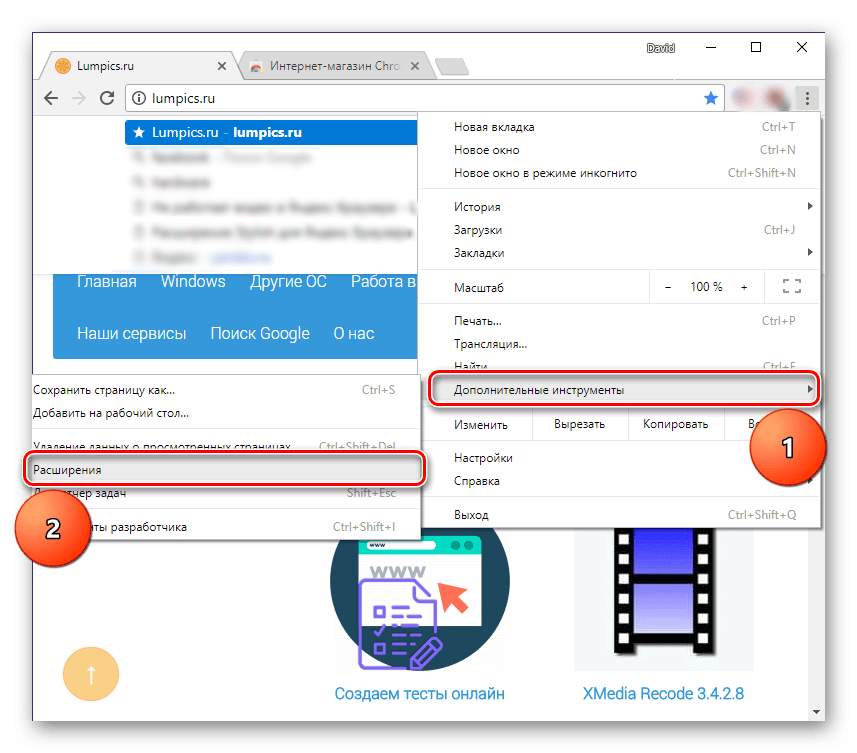
Pasta no disco
Os arquivos de todos os programas instalados são armazenados no disco rígido do computador. Se você precisar encontrar extensões no Google Chrome em seu dispositivo Windows, siga estas etapas:
- Abra o Explorador de Arquivos (tecla Windows + E).
- Na barra de endereços, digite o endereço %localappdata%Google ChromeUser DataDefaultExtensions e pressione Enter.
- No diretório Extensões que é aberto, exiba a lista de extensões ou vá para alterar as configurações da pasta.
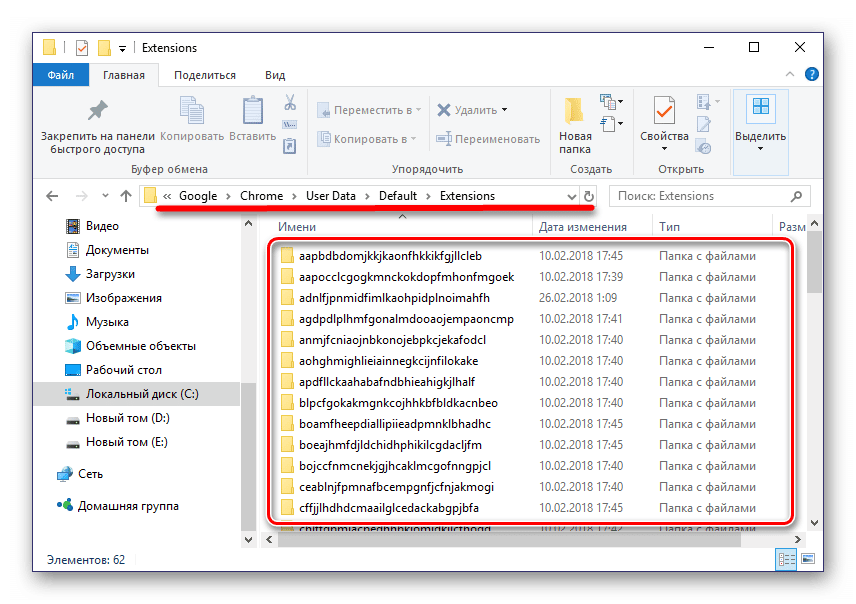
No diretório Extensões, você pode navegar até a seção Padrão anterior. Esta pasta contém repositórios com configurações de usuário. Excluir arquivos de armazenamentos e alterar seus nomes não é recomendado, por isso, falhas no navegador são possíveis.
Gerenciar extensões
Novos complementos são baixados da Chrome Web Store. Você pode chegar lá de pelo menos três maneiras:
- via ligação direta: https://chrome.google.com/webstore/category/extensions?hl=ru
- através do botão "Serviços" no painel de favoritos;
- Através do menu Extensões: Enquanto estiver lá, clique nas três barras no canto superior esquerdo e, em seguida, procure o botão "Abrir Chrome Web Store" na parte inferior.
O botão "Serviços" e o próprio painel de favoritos podem não estar visíveis. Nesse caso, pressione Ctrl+Shift+B para mostrar a barra de favoritos. Em seguida, clique com o botão direito do mouse sobre ele e selecione "Mostrar botão Serviços".
O menu "Extensões" é aberto assim:
- Três pontos no canto superior direito
- "Ferramentas adicionais";
- "Extensões".
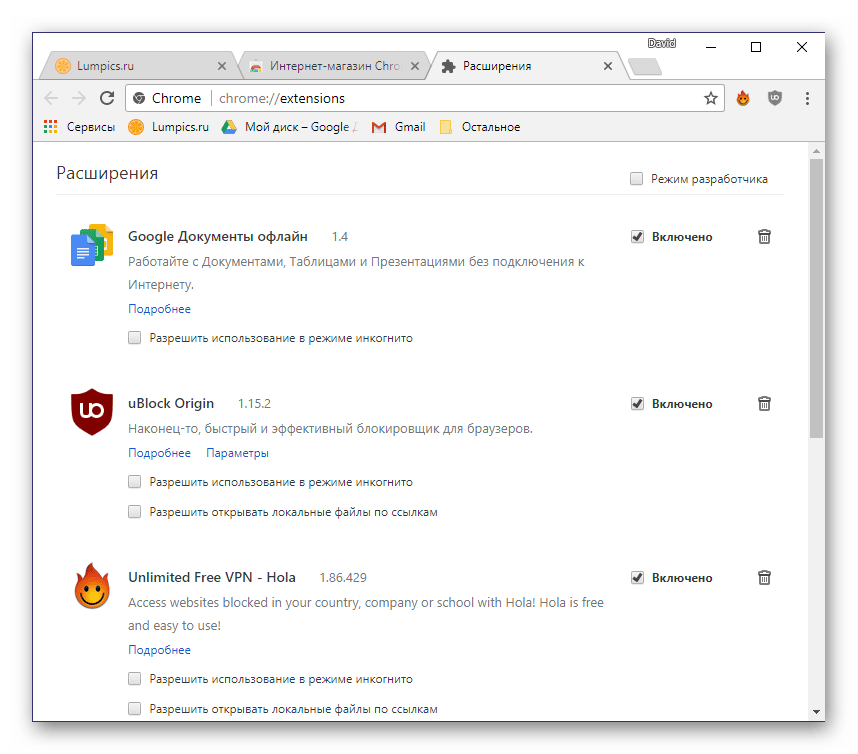
A partir daqui, você pode removê-los, desativá-los (o controle deslizante é cinza) e ativá-los (o controle deslizante é azul).
Se pelo menos uma das extensões baixadas estiver ativa, o botão "Extensões" (detalhes do quebra-cabeça) aparecerá no canto superior direito do Chrome.
Ao clicar neste botão, você verá todas as extensões incluídas. Clique na extensão em si ou nos três pontos opostos a ela para acessar as configurações e parâmetros deste plugin. Às vezes, essas duas ações (clique em extensões e clique em três pontos) se duplicam e, às vezes, abrem o acesso a diferentes opções.
O botão "Gerenciar Extensões" nos leva à já familiar página "Extensões", onde os plugins baixados podem ser ativados, desativados e removidos.







